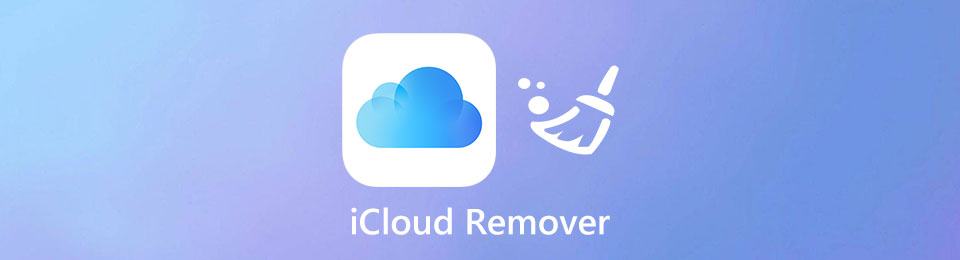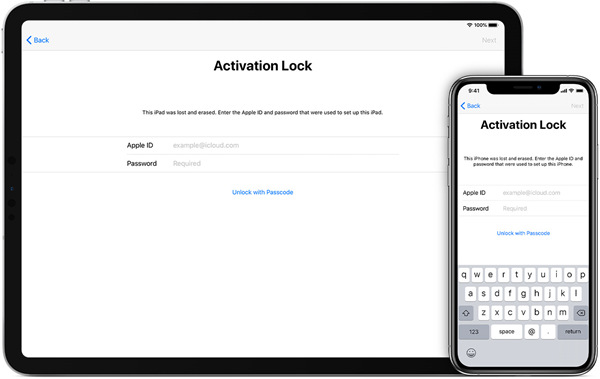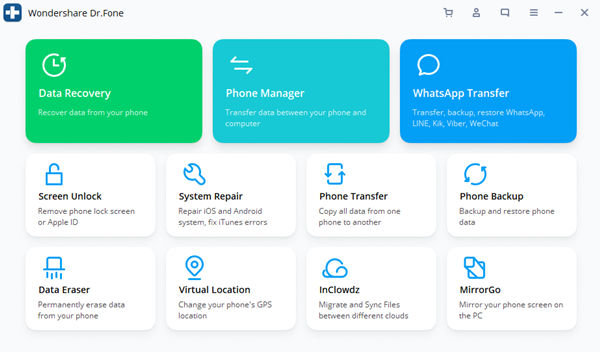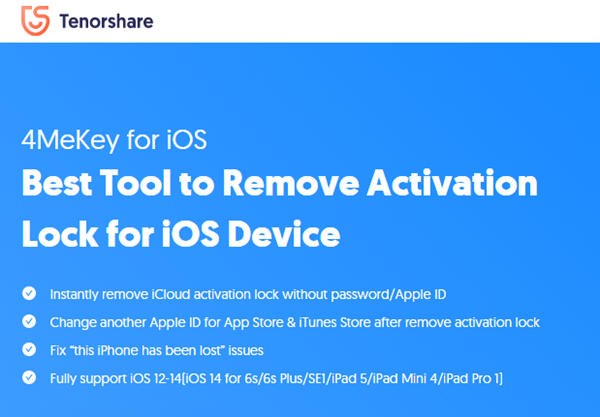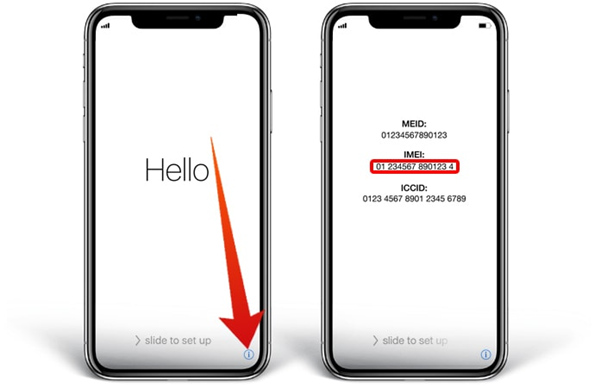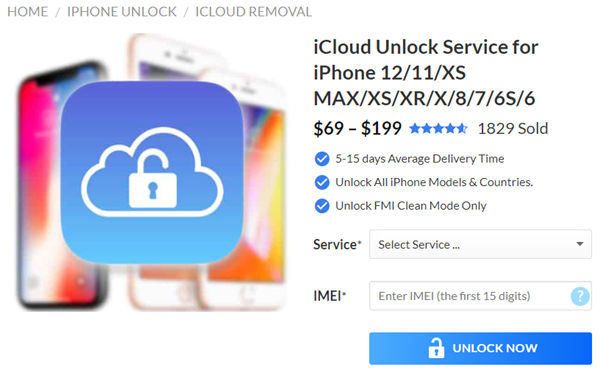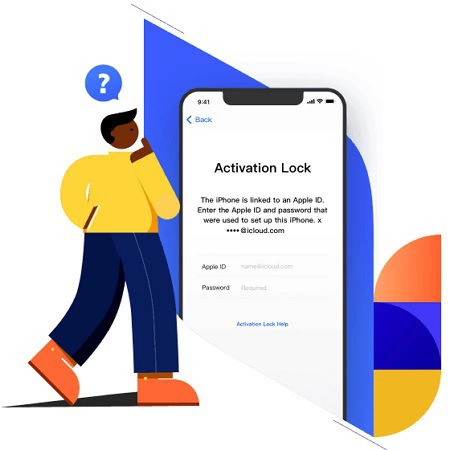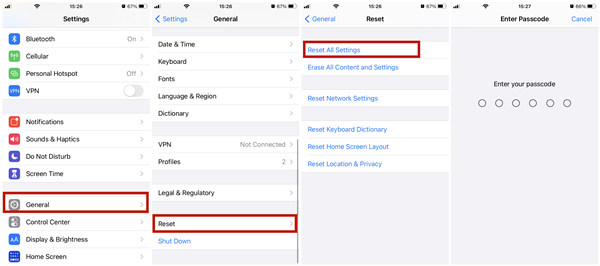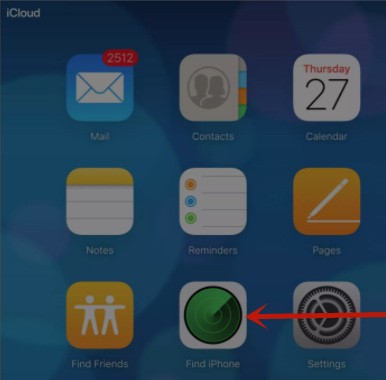- Как полностью удалить Apple ID и iCloud без возможности восстановления
- Как полностью удалить Apple ID и iCloud без возможности восстановления
- Как удалить Apple ID без пароля
- Способ 1. Как удалить Apple ID с помощью iTunes
- Способ 2. Программа для удаления Apple ID через компьютер
- Способ 3. Как удалить Apple ID через настройки
- 3.1. Восстановление пароля через электронную почту
- 3.2. Восстановление пароля с помощью контрольных вопросов
- Лучшие средства для удаления iCloud 5 для удаления учетной записи iCloud с вашего iPhone
- Часть 1. 5 лучших средств для удаления iCloud в 2021 году
- № 2 –Wondershare Dr.FoneiOS Toolkit
- № 3 — Tenorshare 4MeKeyiPhone Activation Unlocker
- №4 –UnlockBoot Служба разблокировки iCloud
- №5 — разблокировка активации UltFone
- Часть 2. Как удалить iCloud с помощью iCloud Remover
- Как удалить iCloud с iPhone с блокировкой активации
- Часть 3. Часто задаваемые вопросы об удалении iCloud на iPhone
- Заключение
Как полностью удалить Apple ID и iCloud без возможности восстановления
23 мая 2018 года Apple запустила новый инструмент, который позволяет полностью и без возможности восстановления удалить учетные записи Apple ID и iCloud. Такая необходимость может понадобиться пользователям в редких случаях, когда их iPhone, iPad или Mac попали в чужие руки или же если владелец устройств Apple просто решил перестать пользоваться ими. В этой инструкции рассказали, как воспользоваться новым инструментом и полностью удалить Apple ID и iCloud.
Как полностью удалить Apple ID и iCloud без возможности восстановления
Шаг 1. Перейдите на веб-сервис Apple «Данные и конфиденциальность» и войдите под своей учетной записью Apple ID.
Шаг 2. Нажмите «Начать» под пунктом «Удаление учетной записи».
Шаг 3. Внимательно изучите информацию на открывшейся странице. На ней Apple предупреждает вас о том, что удаление Apple ID с использованием этого инструмента исключает возможность последующего восстановления. Также компания сообщает, что вместе с вашей учетной записью будут удалены и все связанные с ней данные, включая фотографии, видеозаписи и документы, хранящиеся в iCloud.
Кроме этого, перед продолжением процесса удаления обязательно необходимо:
- Создать резервную копию данных.
- Выйти из учетных записей на всех устройствах и во всех браузерах.
Шаг 4. Внизу страницы выберите причину удаления учетной записи и нажмите «Продолжить».
Шаг 5. На следующих двух страницах требуется ознакомиться с предостерегающей информацией о том, что произойдет после удаления учетной записи. Apple предупреждает, что удаление аккаунта повлечет за собой:
- Потерю доступа ко всем покупкам из App Store, iTunes Store и iBooks Store.
- Отмену плана хранилища iCloud.
- Удалению всей сохраненной в iCloud информации.
- Отмену всех прочих подписок на любые сервисы.
Для продолжения операции удаления учетной записи нажимайте «Продолжить».
Шаг 6. Укажите способ получения сведений о состоянии учетной записи — по электронной почте или на номер телефона. После нажмите «Продолжить».
Шаг 7. Важно! На новой странице Apple предоставит вам код доступа, который обязательно необходимо сохранить, записать или распечатать. Этот код позволит вам передумать и запросить восстановление учетной записи до того, как она будет полностью удалена в течение семи дней. Нажмите «Продолжить».
Шаг 8. На открывшейся странице укажите только что полученный код и окончательно подтвердите удаление учетной записи.
Сразу после этого ваш запрос на удаление учетных записей Apple ID и iCloud без возможности восстановления отправлен. Отметим, что удаление происходит не моментально — Apple выполняет проверку, которая обычно занимает до семи дней.
Источник
Как удалить Apple ID без пароля
Далеко не всем пользователям удается держать в памяти пароли от различных сервисов и устройств. Поэтому ситуации, когда важный пароль оказывается забыт, – не редкость. Однако если Вы забыли пароль Apple ID, то дальнейшее функциональное использование Вашего iOS-устройства будет весьма сомнительным, т.к. многие операции становятся недоступными. Что делать в случае, если Вы не помните пароль Apple ID, можно ли его удалить и как? Все ответы – в нашей статье.
Способ 1. Как удалить Apple ID с помощью iTunes
Удалить Apple ID можно и с помощью программы iTunes, которая, несомненно, есть у каждого пользователя iOS-устройств. Убедитесь в наличии у Вас последней версии программы, при необходимости – обновите. К минусам использования данного способа можно отнести изредка нестабильную работу приложения и удаление всех данных устройства после его восстановления.
Шаг 1. Запустите на компьютере программу iTunes. Подключите Ваше устройство с помощью USB-кабеля к ПК.
Шаг 2. Нажмите на иконку Вашего устройства. Перейдите в раздел «Обзор».
Шаг 3. Выберите опцию «Восстановить iPhone». При появлении запроса подтвердите Ваше решение. После завершения процесса телефон будет восстановлен до заводских настроек, а все данные, включая Apple ID, – стерты.
Способ 2. Программа для удаления Apple ID через компьютер
Программа Tenorshare 4uKey разработана для разблокировки iPhone в тех случаях, когда пароль от устройства забыт. К функциональным характеристикам программы относится также возможность удаления Apple ID на iPhone/iPad без пароля. Ниже приведена пошаговая инструкция, как это сделать.

Шаг 1. Загрузите программу с официального сайта Tenorshare и установите ее на Ваш ПК/Mac.
Шаг 2. Запустите программу и выберите функцию «Убрать Apple ID».
Шаг 3. Подключите Ваше iOS-устройство к компьютеру с помощью USB-кабеля. Разблокируйте устройство, при появлении запроса выберите «Доверять».
Шаг 4. В новом окне программы нажмите «Начать».
Шаг 5. Если на Вашем устройстве выключена функция «Найти iPhone», то через несколько секунд Apple ID будет успешно удален с Вашего устройства. При этом все Ваши данные будут сохранены. Данного результата можно достичь на любом iOS-устройстве.
Если функция «Найти iPhone» на Вашем устройстве включена, необходимо будет сначала сбросить настройки устройства (Настройки – Основные – Сброс – Сбросить все настройки). После автоматической перезагрузки устройства утилита запустит процесс удаления Apple ID.
После этого Вы сможете зайти в другую учетную запись или создать новую.
Обратите внимание! Оригинальный Apple ID не может быть повторно использован при регистрации на Вашем устройстве. Данные могут быть сохранены только на устройствах версии выше iOS 10.2. Удаление не сможет быть выполнено на устройствах версии iOS 11.4 и выше, а также на неактивных устройствах.
Стоит отметить, что удаление всего содержимого и настроек, а также восстановление устройства с помощью iTunes после данной операции крайне нежелательно. Для активации устройства после перезагрузки потребуется оригинальный Apple ID, и удалить его повторно с помощью данной программы будет невозможно.
Способ 3. Как удалить Apple ID через настройки
Стандартная процедура удаления учетной записи Apple выглядит следующим образом:
Шаг 1. Перейдите на устройстве в «Настройки», затем в управление Apple ID.
Шаг 2. Пролистайте список опций до конца и выберите «Выйти».
Шаг 3. Выберите «Выйти из iCloud и Магазина». Для отключения функции «Найти iPhone» введите пароль Apple ID. В появившемся запросе повторно нажмите «Выйти».
Как видно из инструкции, для удаления учетной записи через настройки необходим пароль. Если Вы его не помните, потребуется сначала восстановить его – с помощью наиболее предпочтительного для Вас способа.
3.1. Восстановление пароля через электронную почту
Шаг 1. Подключите Ваше iOS-устройство к сети.
Шаг 2. Перейдите в «Настройки», затем выберите «iTunes Store и App Store» или «iCloud», нажмите на «Забыли Apple ID или пароль».
Данную процедуру Вы можете также осуществить на Вашем ПК. Для этого в браузере перейдите на страницу управления учетной записью Apple и также выберите «Забыли Apple ID или пароль».
Шаг 3. В пустую строку введите адрес Вашей электронной почты, используемый в качестве идентификатора Apple ID.
Шаг 4. Выберите «Сброс по e-mail», нажмите «Далее».
Шаг 5. На Ваш электронный адрес придет письмо со ссылкой для смены пароля. Перейдите по ссылке, введите новый пароль, подтвердите его повторным вводом, после чего выберите опцию «Сбросить пароль».
3.2. Восстановление пароля с помощью контрольных вопросов
Шаг 1. Подключите Ваше iOS-устройство к сети.
Шаг 2. Перейдите в «Настройки», затем выберите «iTunes Store и App Store» или «iCloud», нажмите на «Забыли Apple ID или пароль».
Данную процедуру Вы можете также осуществить на Вашем ПК. Для этого в браузере перейдите на страницу управления учетной записью Apple и также выберите «Забыли Apple ID или пароль».
Шаг 3. В пустую строку введите адрес Вашей электронной почты, используемый в качестве идентификатора Apple ID.
Шаг 4. Выберите «Ответ на контрольные вопросы», затем – «Далее».
Шаг 5. Вам необходимо будет верно ввести ответы на предложенные вопросы, выбрать «Далее» и дважды ввести новый пароль в специальной форме.
В данной статье мы рассмотрели способы удаления Apple ID на iOS-устройствах без пароля. Если Вы хотите зарегистрировать новую учетную запись или зайти по другим Apple ID на своем устройстве, но забыли пароль от старой записи – лучшим решением будет обратиться к профессиональной утилите Tenorshare 4uKey. Оперативность процессов и простота в использовании Вас порадуют, а результат не заставит себя ждать. Кроме того, Вы можете воспользоваться и другими способами и выбрать наиболее подходящий именно Вам.

Обновление 2021-08-23 / Обновление для Разблокировать айфон
Источник
Лучшие средства для удаления iCloud 5 для удаления учетной записи iCloud с вашего iPhone
Чтобы предотвратить утечку данных в случае потери или кражи устройств Apple, Apple разработала iCloud Find My iPhone и Блокировка активации. Таким образом, они сделали удаление iCloud довольно сложно. Если ваше устройство Apple украдено, вы можете просто стереть данные с него на iCloud.com. После этого устройство будет ограничено экраном блокировки активации, который не позволит никому повторно активировать устройство без вашего разрешения.
Однако блокировка активации также может вызвать проблемы. Возможно, вы сбросите настройки недавно купленного подержанного iPhone и заблокируете iCloud, потому что устройство все еще привязано к Apple ID предыдущего владельца. Тогда вам нужно удалить iCloud с инструмент для удаления iCloud. Просто выберите наиболее подходящий средство для удаления iCloud для себя из этого поста.
Часть 1. 5 лучших средств для удаления iCloud в 2021 году
FoneLab iOS Unlocker несомненно, самый надежный инструмент для удаления iCloud с вашего iPhone. Это легко сделать за четыре простых шага. Кроме того, он также может помочь вам справиться с утерянным Touch ID, Face ID, Пароль ограничения экранного времени, и Apple ID без каких-либо усилий. Независимо от того, какую модель устройства или версию iOS вы используете, даже последний iPhone 13/12 Pro Max с iOS 15, FoneLab iOS Unlockerможет справиться с удалением iCloud за вас.
Главные преимущества
- Удалите iCloud легко за 3 простых шага
- Простой процесс удаления iCloud без Apple ID или пароля
- Работает со всеми iPhone, такими как iPhone 13/12 Pro / 12 mini / 12, iPad Pro и др.
- Поддерживает все версии iOS, включая последнюю версию iOS 14.5.
- Простой в использовании и понятный пользовательский интерфейс
Цены:
Лицензия на 3 устройства / год при цене 39.20 долларов США.
Лицензия на 6 устройств / пожизненная лицензия продается по цене 55.20 долларов США.
- Завершите удаление iCloud на высокой скорости
- Не нужно делать джейлбрейк, чтобы удалить iCloud
- Бесподобная совместимость и поддержка как Windows, так и Mac
- Верните iPhone к жизни с полным набором функций
- Полагается на iTunes, установленный на вашем компьютере
№ 2 –Wondershare Dr.FoneiOS Toolkit
Dr.Fone, основанный как на Windows, так и на Mac, представляет собой комплексный набор инструментов, который может не только удалить iCloud, но также разблокировать экран iOS и разблокировать Apple ID. В Wondershare Dr.Fone iOS Toolkit интегрированы различные полезные функции, включая восстановление системы, телефон, передачу, резервное копирование телефона, стирание данных. С его помощью вы можете справиться с большинством проблем, с которыми вы сталкивались на iPhone. Однако, чтобы снять блокировку активации iCloud с помощью этого инструмента, вам необходимо заранее сделать джейлбрейк вашего iPhone.
№ 3 — Tenorshare 4MeKeyiPhone Activation Unlocker
Tenorshare 4MeKey iPhone Activation Unlocker — очень хороший выбор для удаления iCloud с iPhone и обхода блокировки активации без пароля или Apple ID. Он совместим с iPhone от 5S до X. Устройства Apple, выпущенные позже, чем iPhone X, пока не поддерживаются. Он также поддерживает последнюю версию iOS 14 для iPhone 6S, 6S Plus, SE1, iPad 5, iPad Mini 4 и iPad Pro 1.
Примечание: После обхода блокировки активации iCloud с помощью этого инструмента вы не сможете использовать разблокированное устройство Apple для телефонных звонков и сотовых подключений, в то время как Wi-Fi и Apple ID включены. Магазин приложений все еще доступны.
№4 –UnlockBoot Служба разблокировки iCloud
Это не программа, а сервис разблокировки iCloud для разблокировать айфон с IMEI. Процесс использования его для удаления iCloud чрезвычайно прост. Хотя вы не смогли завершить настройку заблокированного iPhone, номер IMEI по-прежнему доступен, как показано на рисунке ниже. Все, что вам нужно сделать, это указать номер IMEI.
Однако эта услуга не предоставляет бесплатную пробную версию. Вы должны заплатить 15 долларов США, прежде чем получить доступ к услуге. Преимущество в том, что вам не нужно проходить весь процесс — заплатите деньги, и другие сделают это за вас. Просто терпеливо дождитесь электронного письма с подтверждением.
№5 — разблокировка активации UltFone
UltFone Activation Unlocker также является средством для удаления iCloud. Это очень похоже на Tenorshare 4MeKey iPhone Activation Unlocker. В этом инструменте все хорошо, за исключением того, что процесс удаления iCloud приведет к джейлбрейку вашего устройства Apple, а телефонный звонок и сотовая связь исчезнут навсегда. Кроме того, UltFone Activation Unlocker можно установить как на Windows, так и на Mac.
Часть 2. Как удалить iCloud с помощью iCloud Remover
Все пять средств для удаления iCloud, которые мы представили выше, могут помочь вам удалить iCloud с вашего iPhone. Здесь мы возьмем лучший инструмент для удаления iCloud, FoneLab iOS Unlocker, например, чтобы показать вам полный процесс удаления iCloud.
Шаг 1 Бесплатно скачать, установить и запустить FoneLab iOS Unlocker на твоем компьютере. Когда вы увидите основной интерфейс средства удаления iCloud, выберите Удалить Apple ID посередине. (iCloud исчезнет вместе с Apple ID)
Шаг 2 Затем подключите свой iPhone (или iPad и iPod Touch) к компьютеру с помощью кабеля Lightning-USB. Через мгновение программа для удаления iCloud на вашем компьютере покажет Устройство успешно подключено. Когда на вашем iPhone всплывает окно, вы просто нажимаете Trust кнопку.
Шаг 3 Затем программа перейдет в Удалить Apple ID страница. Здесь вам нужно прочитать Предупреждение И нажмите Start кнопку.
Шаг 4 Затем вам нужно сбросить все настройки на вашем iPhone, перейдя в Настройки –Общие –Сброс –Сбросить все настройки.. Если на вашем iPhone все еще используется iOS 11 или более ранние версии, вы можете вместо этого перейти на Настройки –iCloud –Найти мой iPhone. Обратите внимание, что здесь требуется пароль для экрана вашего iPhone.
Затем ваш iPhone перезагрузится. Во время этого вы просто терпеливо ждете уведомления Вы успешно разблокировали свое устройство! Когда вы его видите, вам удалось удалить iCloud со своего iPhone.
Однако в некоторых случаях ваш iPhone заблокирован Активировать iPhone страницу, и вы не можете получить доступ к Параметры. Как тогда вы можете удалить iCloud, чтобы обойти блокировку активации?
Как удалить iCloud с iPhone с блокировкой активации
Чтобы вернуть iPhone к жизни, нужно удалить блокировка активации iCloud с Apple ID, привязанным к этому iPhone.
Шаг 1 Перейдите на iCloud.com и войдите в систему с Apple ID. Затем выберите Найти iPhoneопцию.
Шаг 2 Нажмите Все устройства в верхней средней части веб-страницы и выберите заблокированное устройство. Затем нажмите кнопку Стирать iPhone и выберите Далее пока вы действительно не удалите устройство. icloud-com-remove-iphone-from-account
Шаг 3 Нажмите Удалить из аккаунта кнопку, чтобы удалить iCloud с вашего iPhone.
Когда iPhone будет успешно удален из iCloud, вы можете перезапустить его и начать процесс установки.
Часть 3. Часто задаваемые вопросы об удалении iCloud на iPhone
Как предотвратить сложность снятия блокировки активации iCloud?
Перед покупкой подержанного iPhone внимательно проверьте устройство. Убедитесь, что у вас есть доступ к экрану «Настройка iPhone», что означает, что iPhone полностью готов к использованию. Если вы не можете получить к нему доступ, просто попросите владельца стереть данные с iPhone и выйти из Apple ID.
Когда произойдет блокировка активации iCloud?
Предполагается, что устройство Apple включило Find My. Это могло произойти после того, как владелец iPhone сотрет данные с iPhone с iCloud.com. Когда кто-то перезагружает iPhone, не выключая Find My, также срабатывает блокировка активации.
Как удалить iCloud для Windows?
Нажмите Win + R и введите управление, чтобы запустить Панель управления. Затем нажмите кнопку «Удалить программу» в окне Панели управления. Теперь вы можете найти iCloud и дважды щелкнуть его, чтобы удалить.
FoneLab Помогает вам разблокировать экран iPhone, удалить Apple ID или его пароль, удалить экранное время или пароль ограничения в секундах.
- Помогает вам разблокировать экран iPhone.
- Удаляет Apple ID или его пароль.
- Удалите экранное время или пароль ограничения в секундах.
Заключение
В этой статье говорилось о iCloud для удаления И как удалить iCloud с iPhone. Если у вас есть пароль для экрана iPhone, но вы забыли пароль Apple ID, вы можете использовать FoneLab iOS Unlocker чтобы удалить iCloud с вашего iPhone. Ваш iPhone будет удален. Дело усложняется, если вы уже попали в ловушку блокировки активации iCloud и не знаете пароль Apple ID. У вас нет другого выбора, кроме как сделать джейлбрейк iPhone удалить iCloud и таким образом обойти блокировку активации. Если у вас есть другие вопросы о Инструменты для удаления iCloud или iCloud, оставьте комментарий ниже.
Источник